Seperti yang kita semua tahu ituadalah salah satu aplikasi layanan obrolan gratis yang juga menawarkan panggilan suara, panggilan video, media & file, dukungan obrolan pribadi, dll. Komunitas dikenal sebagai 'server perselisihan' di sini di mana anggota server dapat diinformasikan kepada anggota server yang Anda mainkan. Namun, sangat disayangkan bahwa baru -baru ini anggota server yang tidak dapat mengetahui karena perselisihan tidak mendeteksi game di Windows dan Mac begitu sering.
Nah, masalah semacam ini biasanya terjadi setiap kali pengguna SCORD menonaktifkan fitur dari pengaturan perselisihan dengan sengaja atau tidak sengaja. Namun, kadang -kadang bisa terjadi karena beberapa pembatasan lain yang dibuat oleh video game lain yang berjalan di latar belakang secara bersamaan. Selain itu, konflik dengan perangkat lunak keamanan di komputer atau masalah khusus game atau bahkan masalah aplikasi Discord yang sudah ketinggalan zaman dapat menjadi alasan yang mungkin di baliknya. Terkadang masalah registri atau data cache sementara juga dapat terjadi.
Sistem deteksi permainan Discord mungkin gagal mendeteksi game yang tidak diverifikasi sesuatu seperti video game bajakan. Sekarang, masalah utamanya adalah bahwa aplikasi Discord tidak dapat mendeteksi game saat bermain secara real-time sehingga semua orang di daftar teman dapat melihatnya dan bergabung kapan pun mereka mau. Ini menjadi sangat menjengkelkan bagi begitu banyak pengguna perselisihan karena tidak ada teman mereka yang dapat melihat apa yang dimainkan para gamer. Sementara itu, beberapa pengguna memperhatikan bahwa Discord berhenti mendeteksi game setelah pembaruan Windows.
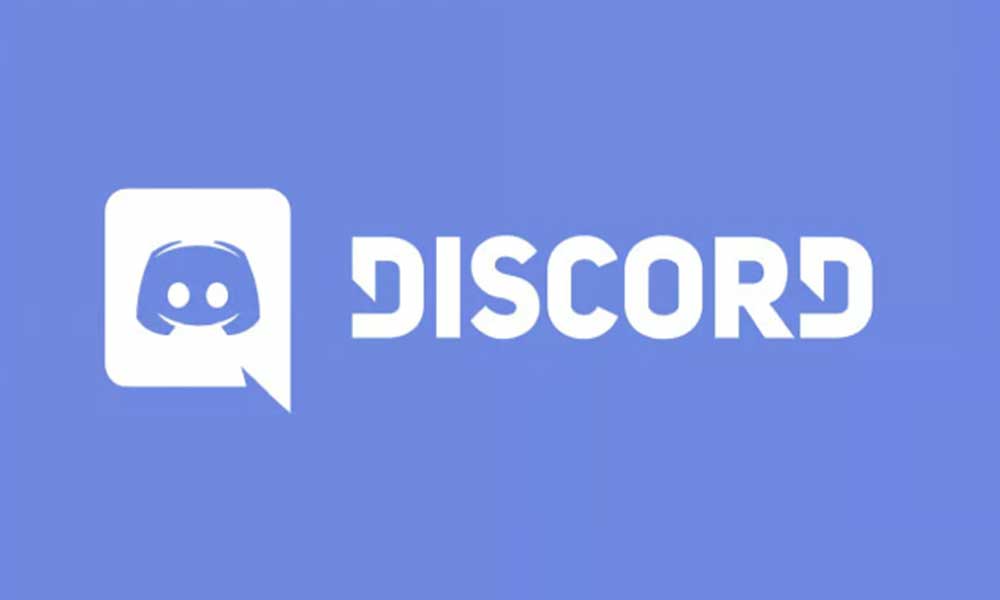
Perbaiki: Perselisihan Tidak mendeteksi game di Windows dan Mac
Untungnya, di sini kami telah berbagi dengan Anda solusi potensial untuk memperbaiki masalah ini. Disarankan untuk mengikuti semua metode satu per satu sampai masalah telah diperbaiki. Jadi, tanpa basa -basi lagi, mari kita lompat ke dalamnya.
1. Reboot PC
Peluangnya tinggi sehingga entah bagaimana PC Anda sedang mengalami masalah sistem sementara atau masalah data cache. Dalam skenario itu, sumber daya sistem PC mungkin akan menghadapi beberapa masalah sama sekali. Jadi, pastikan untuk memulai ulang komputer dengan benar untuk memeriksa masalah ini. Beberapa laporan keluar bahwa reboot normal PC dapat dengan mudah memperbaiki gangguan sementara.
2. Jalankan Perselisihan sebagai Administrator
Pastikan untuk menjalankan file aplikasi Discord di PC Anda sebagai akses administrator untuk memungkinkan akses Kontrol Akun Pengguna (UAC) ke sistem. Dalam beberapa kasus, sistem Anda memerlukan izin akses UAC untuk menjalankan program yang cukup penting. Dengan mengikuti langkah -langkah di bawah ini Anda harus mengizinkan akses admin sekali dan tidak akan meminta Anda untuk hal yang sama lagi. Untuk melakukannya:
- Pergi ke yang terpasangPerselisihanDirektori Game.
- Rklik ihpada file aplikasi game di PC Anda.
- KlikProperti> Klik padaKesesuaiantab.
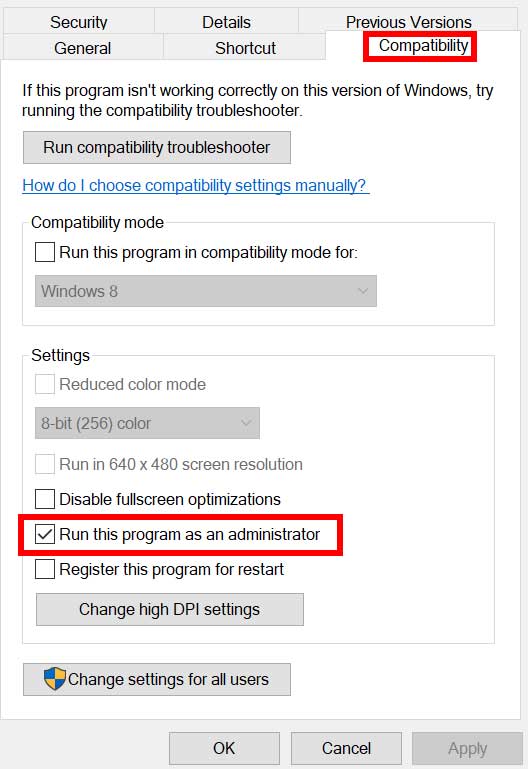
- Klik padaJalankan program ini sebagai administratorkotak centang untuk mengaktifkannya.
- Setelah selesai, klikMenerapkankemudianOKEuntuk menyimpan perubahan.
3. Mengaktifkan privasi aktivitas
Hal lain yang dapat Anda lakukan adalah menyalakan fitur privasi aktivitas pada Discord untuk memastikan tidak ada masalah dengan server Discord. Jika dimatikan, lebih baik mengaktifkan opsi dengan mengikuti langkah -langkah di bawah ini.
- MembukaPerselisihan> Pergi kePengaturan.
- Sekarang, gulir ke bawah dan pergi keStatus aktivitastab.
- AktifkanTampilkan aktivitas saat ini sebagai pesan statuspilihan.
- Setelah selesai, peluncuran kembali permainan dan periksa apakah perselisihan mendeteksi atau tidak.
4. Periksa tanda tangan digital dan sertifikat permainan
Anda harus tanda tangan digital dan sertifikat permainan untuk memastikan masalah game yang tidak mendeteksi tidak akan muncul lagi. Jika Anda memiliki salinan game yang otentik maka Discord akan secara otomatis mendeteksi saat bermain. Kalau tidak, memainkan salinan bajakan akan menyebabkan masalah dengan deteksi. Jika Anda tidak yakin apakah game yang Anda mainkan otentik atau tidak, Anda dapat memverifikasi tanda tangan digital atau sertifikat permainan dengan mengikuti langkah -langkah di bawah ini.
- Pergi keFolder Instalasi Gametermasuk file yang dapat dieksekusi game.
- Klik kanandi game spesifik> pilihProperti.
- Pergi keTanda tangan digitalTab> Pilih nama penandatangan.
- KlikDetail> KlikLihat Sertifikat.
5. Perbarui Perselisihan
Masalah khusus ini juga dapat terjadi kapan pun versi perselisihan yang sudah ketinggalan zaman atau konflik bug dengan program lain untuk berjalan dengan baik. Disarankan untuk secara manual memeriksa pembaruan perselisihan dengan versi terbaru. Anda dapat memeriksa langkah -langkah di bawah ini untuk memperbarui perselisihan dengan mudah.
- BukaPerselisihanAplikasi di PC.
- Sekarang, pergilah keTaskbar>Klik kananpada ikon Perselisihan.
- KlikPeriksa pembaruan> Pastikan untuk menghubungkan PC ke Wi-Fi yang berfungsi.
6. Nonaktifkan antivirus dan firewall
Anda juga dapat mencoba mematikan opsi Windows Defender di PC Anda untuk memastikan tidak ada perangkat lunak antivirus yang memblokir perselisihan untuk berjalan dengan benar. Lihat langkah -langkah berikut di bawah ini.
- TekanMenang+ikunci untuk dibukaPengaturan Windows.
- KlikPembaruan & Keamanan.
- KlikWindows Securitydari panel kiri.
- Sekarang, klik padaBuka Windows Securitytombol.
- Pergi kePerlindungan Virus & Ancaman.
- KlikKelola Pengaturan.
- Selanjutnya, Anda harusmematikanituPerlindungan waktu nyataToggle.
- Jika diminta, klikYauntuk melangkah lebih jauh.
Selain itu, Anda seharusnya mematikan Windows Firewall secara manual dengan mengikuti langkah -langkah di bawah ini untuk memastikan tidak ada masalah dengan pemblokiran firewall.
- TekanMenang+rkunci untuk membukaBerlarikotak dialog.
- JenisFirewalldan memukulMemasukiuntuk membukaWindows Defender Firewall.
- KlikMenghidupkan atau mematikan firewall bek windowsdari panel kiri.
- Sekarang, klikMatikan Windows Defender Firewall (tidak disarankan)untuk semuaJaringan domain, pribadi, dan publik.
- Setelah selesai, klikOKEuntuk menyimpan perubahan.
- Akhirnya, reboot PC untuk menerapkan perubahan.
7. Tambahkan game secara manual di Perselisihan
Beberapa pengguna mengklaim bahwa menambahkan game di Discord secara manual akan membantu aplikasi mendeteksi game saat bermain. Untuk melakukannya:
- MeluncurkanPerselisihan> Klik padaIkon gigidi sudut kiri bawah untuk dibukaPengaturan Pengguna.
- Di bawahPengaturan AktivitasMenu, klikGame terdaftar.
- MelihatTidak melihat permainan Anda?Perhatikan, klikTambahkan.
- Sekarang, copy-paste jalur file yang dapat dieksekusi game.
- Pastikan untuk memilih game.
8. Periksa status server Discord
Anda juga harus memeriksaStatus server perselisihanuntuk memeriksa kesalahan atau kesalahan teknis. Pastikan untuk memeriksa apakah ada masalah yang ada atau tidak. Jika ada masalah yang berkelanjutan di platform, Anda harus menunggu beberapa jam dan kemudian coba lagi.
9. Pasang kembali Perselisihan
Peluangnya tinggi yang entah bagaimana menghapus dan menginstal ulang aplikasi perselisihan pada Windows atau Mac dapat memperbaiki beberapa masalah dengan perselisihan tidak mendeteksi game. Meskipun ini bukan pilihan yang layak untuk semua orang, Anda harus mencobanya.
Untuk windows:
- BukaMulai menu> Cari dan BukaPanel kontrol.
- Sekarang, klikHapus instalan program>Klik kananpadaPerselisihan.
- KlikUninstall> Lengkapi proses uninstallation.
- Reboot PC untuk menerapkan perubahan> ke arahSitus web Discord Resmi.
- Unduhversi Discord terbaru danInstal ulangdia.
- Akhirnya, masuk ke akun yang ada, dan Anda akan baik untuk pergi.
Untuk Mac:
- Tutup perselisihan dengan menggunakan⌘+qkunci atau mengklikBerhentiopsi dari Menubar.
- Kemudian pastikan semua proses perselisihan diakhiri dari dalam Mac AndaMonitor aktivitas.
- Menghapus2 folder berikut:
- ~/Dukungan Perpustakaan/Aplikasi/Perselisihan
- /Dukungan/Perselisihan Perpustakaan/Aplikasi
- Sekarang, bukaAplikasimap.
- MenemukanPerselisihandan seret ke AndaSampah.
- KemudianKosongkan sampahmu> Mulai ulang sistem Anda.
- Akhirnya,Pasang kembali Perselisihandaritautan ini.
10. Hubungi Halaman Dukungan Perselisihan
Jika tidak ada solusi yang berguna bagi Anda maka pastikanHubungi Halaman Dukungan Perselisihanuntuk bantuan lebih lanjut. Agen Dukungan akan membantu Anda dalam memperbaiki masalah ini atau meningkatkan masalah tersebut kepada pengembang untuk penyelidikan tambahan.
Itu saja, teman -teman. Kami menganggap panduan ini bermanfaat bagi Anda. Untuk pertanyaan lebih lanjut, Anda dapat berkomentar di bawah ini.

